A Steam Disk írási hiba egyszerű javítása Windows 10 rendszeren
Steam Disk Write Disk Error hibát észlel Windows 10 rendszeren a játék frissítése vagy letöltése közben? Íme néhány gyorsjavítás, amellyel megszabadulhat a hibaüzenettől.
Az összes zoom funkció mellett, mint például a képernyő megosztása , a lekérdezés , a kényszerített mikrofon korlátozások , a Dropbox integráció és a rögzítés , a Zoom a résztvevők regisztrációjának funkcióját is kínálja. A videokonferencia-alkalmazás világszerte több mint egymilliárd letöltéssel jelent meg híreket, a használat pedig a kontinenseken elterjedt.
A Zoom azonban a biztonsági hiányosságok miatt is vizsgálat alatt áll, ezért a felhasználóknak megfelelő intézkedéseket kell tenniük annak biztosítására, hogy ezeket a kimaradásokat lezárják . Az egyik ilyen intézkedés a résztvevők regisztrációja . A résztvevők regisztrációja lehetővé teszi, hogy a házigazda ellenőrizhesse a találkozón részt vevők jóváhagyását/elutasítását. A regisztráció azt is lehetővé teszi a házigazdának, hogy szabályozza, ki oszthatja meg a képernyőt a Zoomon.
Lássuk a résztvevők regisztrációjának engedélyezésének folyamatát a Zoomban; de előtte nézzünk meg néhány feltételt is, amelyeknek teljesülniük kell a funkció használatához.
A résztvevők regisztrációs funkciójának használatának követelményei a Zoomban
Csak vontatási korlátozások vannak:
További információ: Zoom billentyűparancsok csalólap
A résztvevők regisztrációjának engedélyezése a Zoomon
1. lépés: Jelentkezzen be Zoom-fiókjába a webböngészőben.
2. lépés: Kattintson a Tap gombra.
3. lépés: A Személyes részben kattintson a Találkozók elemre .
4. lépés: Kezdje el az új találkozó ütemezését .
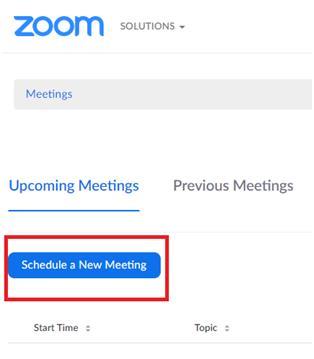
5. lépés: Töltse ki az értekezlet ütemezéséhez szükséges követelményeket.
6. lépés: Ugyanazon a portálon találja meg a Regisztráció opciót , ahol ütemezheti az értekezletet .
7. lépés: Jelölje be a Regisztráció a Zoom Meetingsben négyzetet .
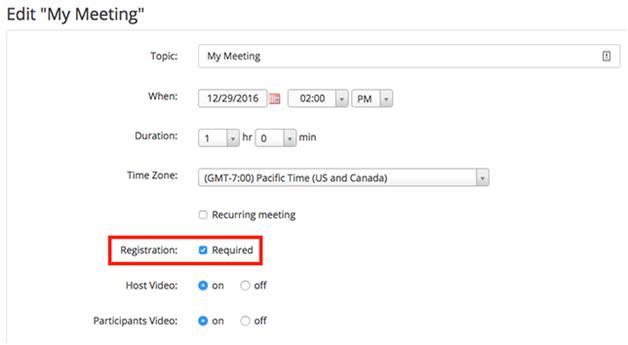
Kép forrása: Zoom támogatás
8. lépés: Kattintson a Mentés gombra, és rögzítse az értekezlet ütemezését.
9. lépés: Most át lesz irányítva a Regisztrációs értekezletek új ablakába .
10. lépés: Az új ablakban megjelenik egy lehetőség a Regisztrációs beállítások szerkesztésére . Válassza ki a Szerkesztés gombot.
11. lépés: A Regisztrációs beállítások új ablakában három címsor jelenik meg – Regisztráció, Kérdések és Egyéni kérdések .
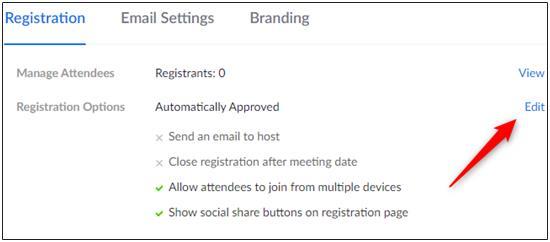
12. lépés: A Regisztráció részben talál egy lehetőséget a jóváhagyási lehetőségek közötti választásra:
Kép forrása: Zoom támogatás
13. lépés: Az értesítés fejléc alatt jelölje be ezt a négyzetet. Így Ön (gazda) megkapja az e-mailt, amikor egy regisztráló regisztrál.
Kép forrása: Zoom támogatás
14. lépés: Az Egyéb opciók jelölőnégyzeteit hagyja érintetlenül . Mindazonáltal bejelölheti a Regisztráció bezárása az esemény dátuma után jelölőnégyzetet .
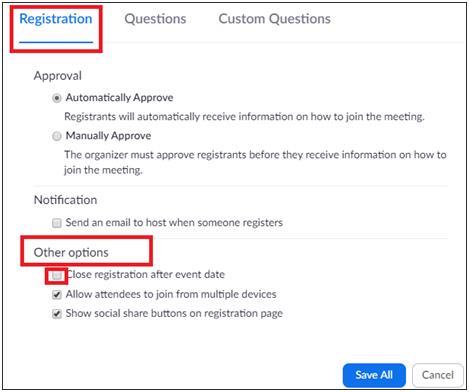
Kép forrása: Zoom támogatás
15. lépés: A Kérdések lapon kiválaszthatja, hogy a regisztrálónak milyen bejegyzéseket kell kitöltenie, mielőtt csatlakozna az ütemezett Zoom értekezlethez. Itt két különböző mező jelölőnégyzetei találhatók:
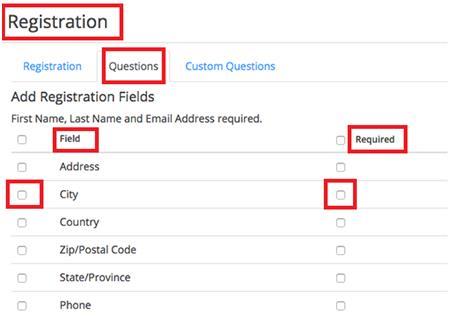
Kép forrása: Zoom támogatás
16. lépés: Az Egyéni kérdések panelen. Itt létrehozhatja kérdését, amely felkerül a regisztrálók által kitöltendő egyéb bejegyzések listájára.
17. lépés: Ha ez elkészült, mindössze annyit kell tennie, hogy kattintson az Összes mentése gombra, és erősítse meg a résztvevők regisztrációját.
A résztvevők regisztrációs folyamata most aktiválódik. Mostantól mindenkinek, aki meghívást kap egy megbeszélésre, ki kell töltenie ezeket a bejegyzéseket, és regisztrálnia kell magát, hogy részt vegyen az ülésen. Továbbá a házigazda dönt arról, hogy engedélyezi-e a résztvevőknek az érintett megbeszéléshez való csatlakozási eljárást.
Érdekelhet még:
5 biztonsági tipp a zoom videomunkamenetek biztonságának megőrzéséhez
Steam Disk Write Disk Error hibát észlel Windows 10 rendszeren a játék frissítése vagy letöltése közben? Íme néhány gyorsjavítás, amellyel megszabadulhat a hibaüzenettől.
Fedezze fel, hogyan távolíthat el alkalmazásokat a Windows 10 rendszerből a Windows Store segítségével. Gyors és egyszerű módszerek a nem kívánt programok eltávolítására.
Fedezze fel, hogyan tekintheti meg vagy törölheti a Microsoft Edge böngészési előzményeit Windows 10 alatt. Hasznos tippek és lépésről-lépésre útmutató!
A Google zökkenőmentessé tette a csoportos megbeszélések lebonyolítását. Tudd meg a Google Meet korlátait és lehetőségeit!
Soha nincs rossz idő a Gmail jelszavának megváltoztatására. Biztonsági okokból mindig jó rutinszerűen megváltoztatni jelszavát. Ráadásul soha
Az online adatvédelem és biztonság megőrzésének egyik alapvető része a böngészési előzmények törlése. Fedezze fel a módszereket böngészőnként.
Ismerje meg, hogyan lehet némítani a Zoom-on, mikor és miért érdemes ezt megtenni, hogy elkerülje a zavaró háttérzajokat.
Használja ki a Command Prompt teljes potenciálját ezzel a több mint 280 (CMD) Windows-parancsot tartalmazó átfogó listával.
Alkalmazhatja a Google Táblázatok feltételes formázását egy másik cella alapján, a Feltételes formázási segédprogrammal, a jelen cikkben ismertetettek szerint.
Kíváncsi vagy, hogyan használhatod a Rendszer-visszaállítás funkciót a Windows 11 rendszeren? Tudd meg, hogyan segíthet ez a hasznos eszköz a problémák megoldásában és a számítógép teljesítményének helyreállításában.







![Feltételes formázás egy másik cella alapján [Google Táblázatok] Feltételes formázás egy másik cella alapján [Google Táblázatok]](https://blog.webtech360.com/resources3/images10/image-235-1009001311315.jpg)
